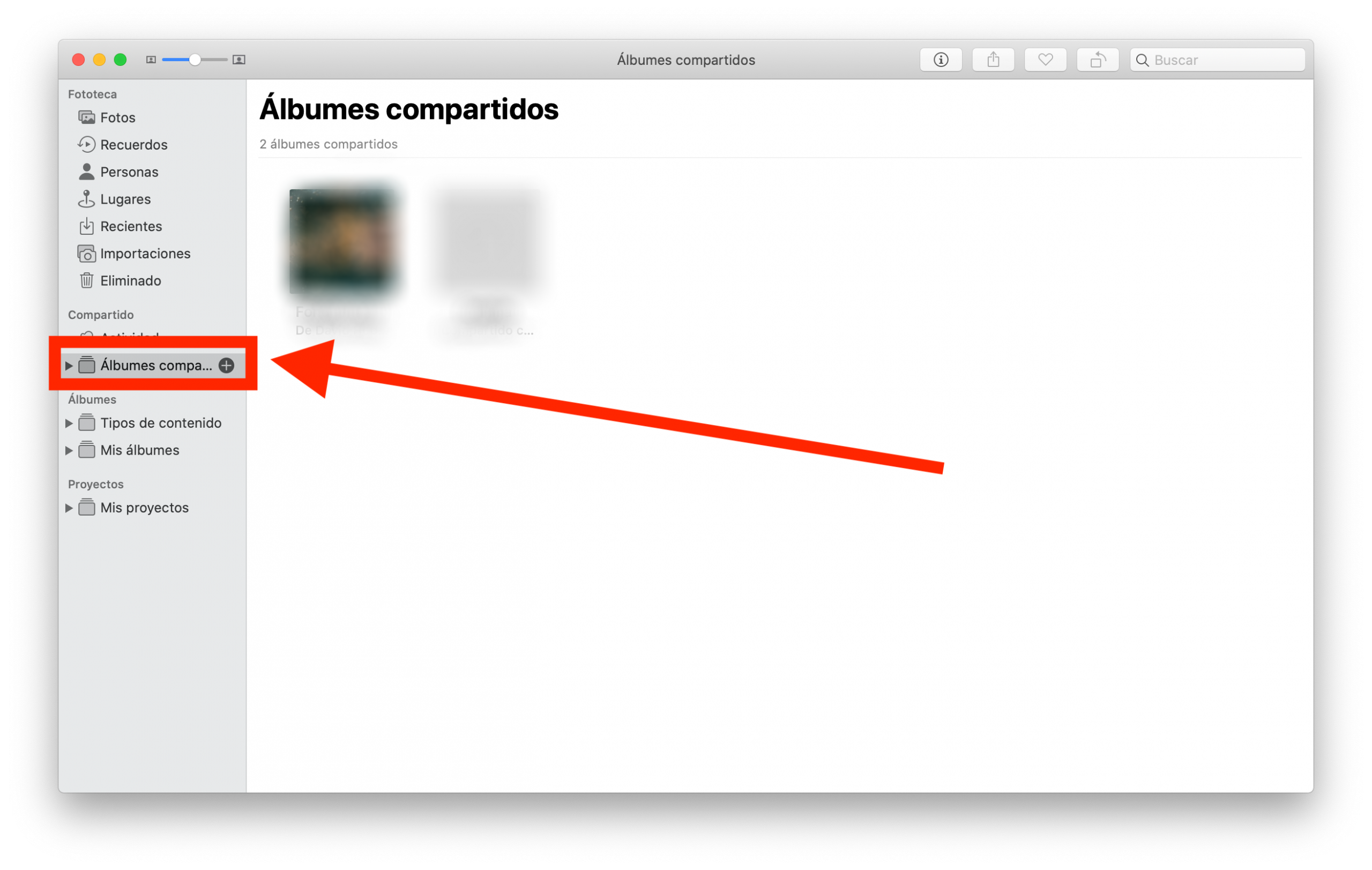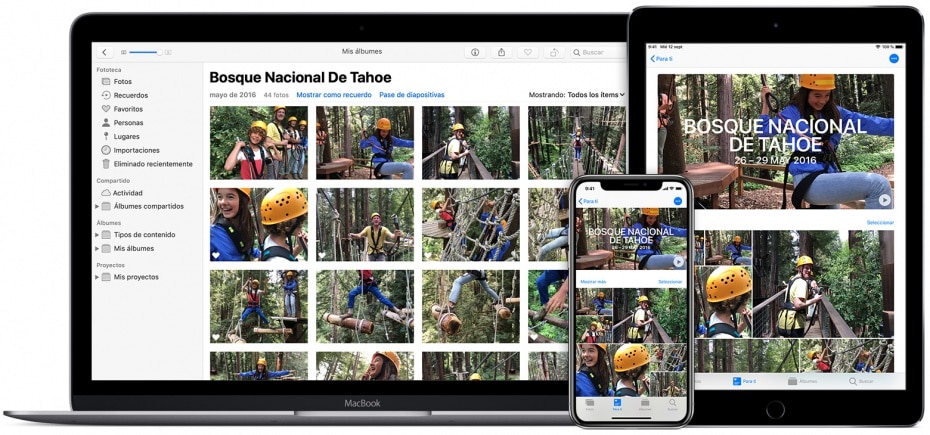 Sans aucun doute, les photographies sont vraiment importantes pour immortaliser les moments que nous vivons avec les amis et la famille lors d'événements spéciaux ou de voyages. Dans ces cas, pour partager les photos avec nos plus proches, nous pouvons le faire via les réseaux sociaux ou les envoyer via un service de messagerie. Mais si toutes les personnes impliquées ont un iPhone il existe des moyens plus simples de le faire.
Sans aucun doute, les photographies sont vraiment importantes pour immortaliser les moments que nous vivons avec les amis et la famille lors d'événements spéciaux ou de voyages. Dans ces cas, pour partager les photos avec nos plus proches, nous pouvons le faire via les réseaux sociaux ou les envoyer via un service de messagerie. Mais si toutes les personnes impliquées ont un iPhone il existe des moyens plus simples de le faire.
La photothèque iCloud nous permet de créer des albums que nous pouvons partager avec d'autres personnes depuis notre iPhone, iPad or Mac d'une manière très simple. De cette façon, nous évitons d'avoir à les télécharger à partir de la photothèque et de les faire glisser vers le service de messagerie. En plus de cette façon, nous obtenons que les photographies sont pas perdu dans les conversations sans fin que nous pouvons avoir avec quelqu'un qui reste dans l'écosystème.
Créer un album partagé sur iPhone
Lorsque nous créons un album iCloud, toutes les personnes que nous y mettons pourra ajouter de nouvelles photos et effectuer tout type de changement . C'est comme si dans Google Drive nous partageons un dossier entre plusieurs personnes et toutes peuvent apporter des modifications. Au fur et à mesure que nous ajoutons des photos, les notifications seront ignorées aux membres de l'album et nous pouvons également aimer des photos spécifiques et ajouter des commentaires spécifiques comme si c'était le cas Facebook or Instagram.
Pour créer un album partagé, suivez simplement les étapes suivantes:
- Ouvrez l'application Photos.
- En bas, nous devons sélectionner le onglet "albums".
- Pour créer un nouvel album partagé, nous devons appuyer sur l'icône «+» dans le coin supérieur gauche.
- Nous sélectionnerons l'option «Nouvel album partagé».
- Nous présenterons le titre de l'album, puis les personnes avec qui nous voulons partager l'album. Il est important de noter que nous devons spécifier l'identifiant Apple de cet utilisateur.
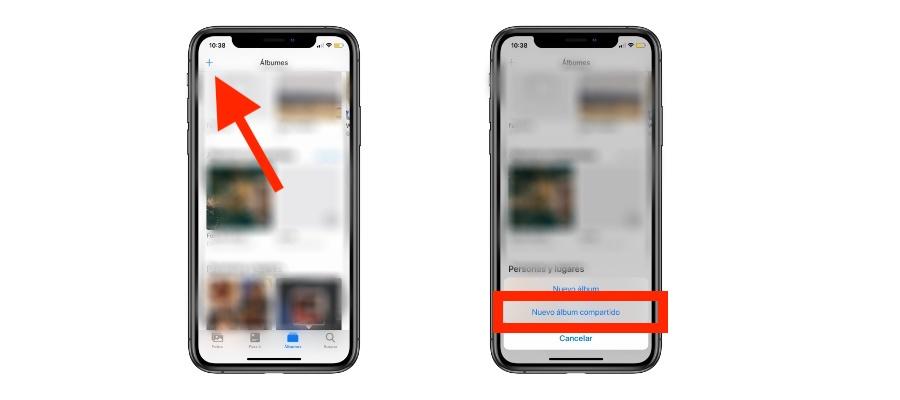
Une fois cela fait, les personnes que nous choisissons recevront une notification et l'album apparaîtra dans ce même onglet Photos dans la section «albums partagés». Maintenant, nous devons simplement ajouter des photos, pouvoir les transférer depuis la photothèque elle-même. Sélectionnez simplement l'icône de partage en bas à gauche, puis sélectionnez 'Ajouter à l'album partagé'. De cette façon, nous serons en mesure de nourrir l'album avec des photos, mais nous pouvons également le faire de manière traditionnelle en entrant l'album lui-même et à la fin, sélectionnez la case avec une icône `` + '' et nous pouvons rechercher dans notre bibliothèque de photos le photo que nous voulons ajouter.
Créer un album partagé sur Mac
Vous pouvez également créer ce type d'album sur Mac. Nous devrons simplement suivre les étapes suivantes:
- Accédez à l'application Photos.
- Sur le côté gauche, nous verrons une option appelée «albums partagés» et en passant dessus, nous verrons l'icône «+» à côté d'elle.
- En appuyant sur, nous pouvons déjà inclure le titre et les identifiants Apple des personnes qui y participeront.